Gunakan Skrin Hijau pada CapCut dalam 2 Cara- Jadikan Video Anda Lebih Menggembirakan
Bagaimanakah cara saya menggunakan skrin hijau pada CapCut? Soalan dari Quora. Sejak orang ramai mula berkongsi video pada platform media utama, CapCut telah menambah lebih banyak fungsi pada aplikasi supaya video anda boleh mencapai kesan yang menakjubkan dan menarik lebih banyak perhatian. Salah satu daripada banyak fungsi bergunanya ialah alat penyingkiran latar belakang, yang boleh anda gunakan pada skrin hijau pada CapCut. Artikel ini memberikan anda tutorial terperinci tentang 2 kaedah. Baca terus untuk mengetahui maklumat lanjut mengenainya! Ambil perhatian bahawa selepas membaca artikel ini dengan teliti, anda akan mendapat bonus!
Senarai Panduan
Bahagian 1: Cara Menggunakan Skrin Hijau pada CapCut dengan Kunci Chroma Bahagian 2: Cara Menggunakan Skrin Hijau pada CapCut melalui Pembuang Latar Belakang Bahagian 3: Trik Tambahan: Alternatif CapCut Terbaik untuk Windows/Mac Bahagian 4: Soalan Lazim tentang Menggunakan Skrin Hijau pada CapCutBahagian 1: Cara Menggunakan Skrin Hijau pada CapCut dengan Kunci Chroma
CapCut ialah aplikasi pengeluaran dan penyuntingan video yang serasi dengan TikTok untuk iOS, Android dan PC. Jika anda ingin menggunakan skrin hijau pada CapCut, kaedah pertama ialah menggunakan fungsi kunci kroma. Tetapi sebelum itu, anda mesti memastikan bahawa anda telah memuat turun video skrin hijau pada peranti anda terlebih dahulu. Berikut ialah cara menggunakan skrin hijau pada CapCut dengan kekunci kroma.
Langkah 1.Lancarkan CapCut pada telefon anda dan ketik butang "Projek Baharu" dengan ikon tambah untuk memuat naik video anda. Ambil perhatian bahawa anda boleh mengimport berbilang video pada satu masa.
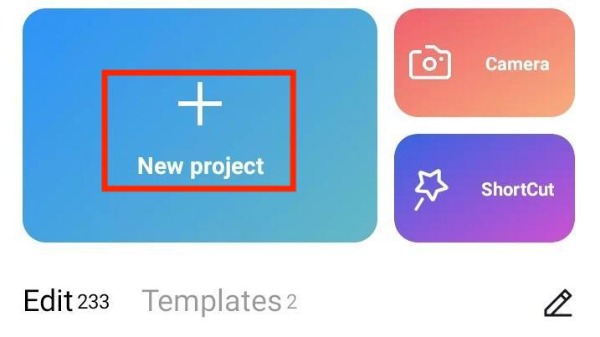
Langkah 2.Selepas memuat naik, anda boleh pratonton video. Ketik butang "Tindanan" di bawah. Kemudian anda harus memuat naik tindanan skrin hijau dari telefon anda dengan mengetik Tambah tindanan butang di bahagian bawah.
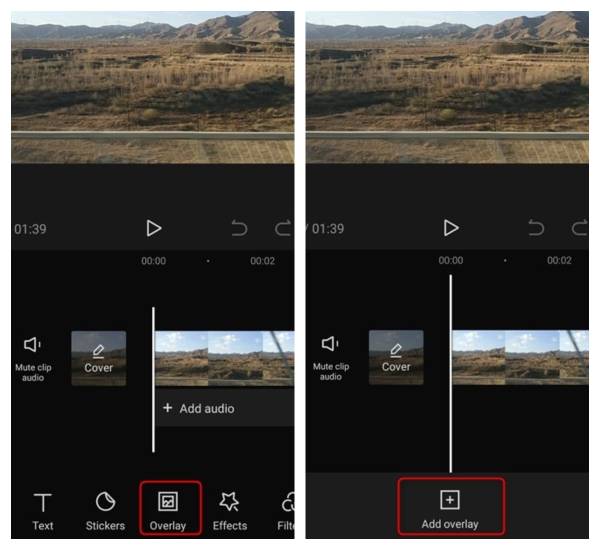
Langkah 3.Pilih lapisan tindanan skrin hijau pada garis masa, kemudian luncurkan alat di bahagian bawah dan ketik butang "Kunci Chrome". Satu bulatan akan muncul. Anda perlu menggerakkan bulatan untuk memilih warna hijau atau warna lain objek yang ingin anda alih keluar. Kemudian ketik butang "Pemilih Warna" dan butang "Simpan" dengan ikon semak. Akhir sekali, ketik butang "Intensiti" dan tarik peluncur di bawah untuk melaraskan keamatan sehingga skrin hijau hilang.
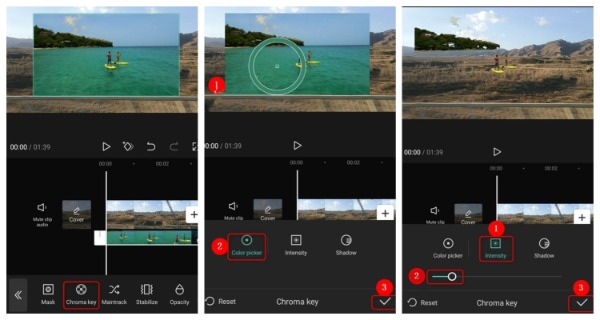
Bahagian 2: Cara Menggunakan Skrin Hijau pada CapCut melalui Pembuang Latar Belakang
Selain kunci kroma yang dinyatakan di atas, anda boleh menggunakan pengalih keluar latar belakang untuk memadamkan latar belakang mana-mana video yang dikehendaki. Langkah-langkahnya juga sangat mudah. Seterusnya, dalam langkah terperinci, anda boleh belajar cara melakukan skrin hijau pada CapCut dengan pengalih keluar latar belakang.
Langkah 1.Langkah pertama adalah sama seperti di atas. Buka CapCut pada peranti anda dan ketik butang "Projek Baharu" untuk memuat naik video. Anda perlu mengetik butang "Tambah" selepas memilih video.
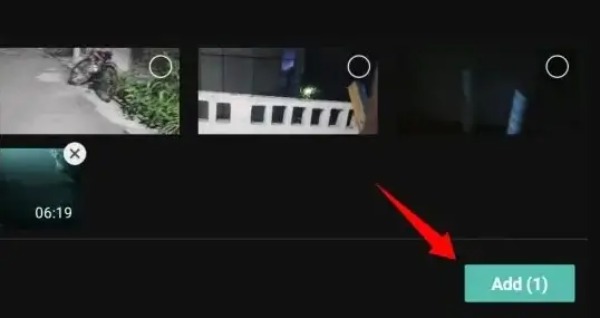
Langkah 2.Selepas itu, anda harus mengetik butang "Tindan". Dan Tambah video skrin hijau daripada album dengan mengetik butang "Tambah tindanan" dengan ikon tambah.
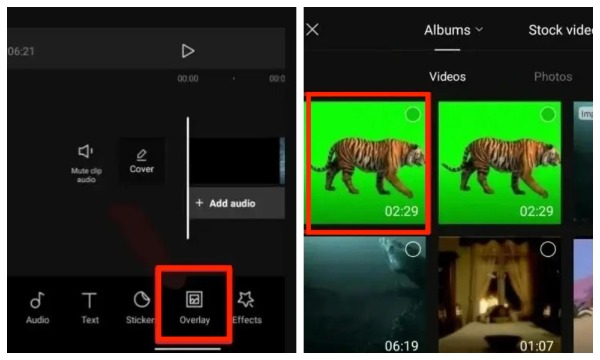
Langkah 3.Akhir sekali, pilih video hijau pada garis masa dan ketik butang "Alih Keluar Latar Belakang" di bahagian bawah.
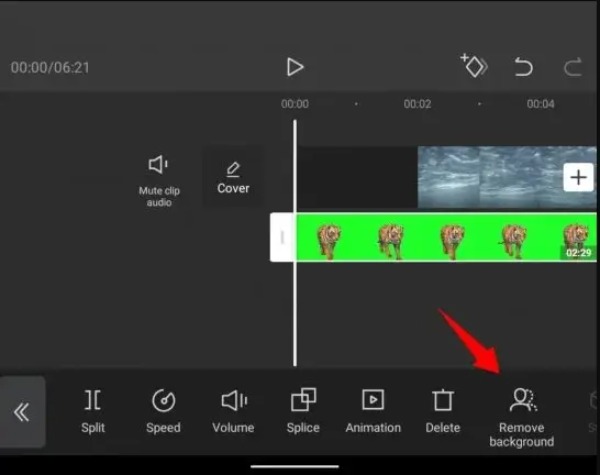
Langkah 4.Anda telah berjaya menggunakan skrin hijau pada CapCut dengan pengalih keluar latar belakang. Kemudian klik ikon anak panah ke atas di penjuru kanan sebelah atas. Anda boleh melaraskan resolusi dan kadar bingkai. Akhir sekali, ketik butang "Eksport" untuk menyimpan video anda.
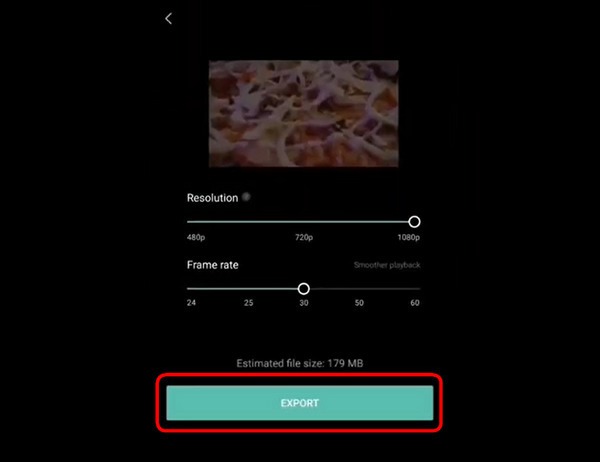
Bahagian 3: Trik Tambahan: Alternatif CapCut Terbaik untuk Windows/Mac
Apabila anda ingin mengedit video dengan lebih lanjut pada Mac atau Windows untuk menjadikannya lebih menarik, Penukar Video AnyRec adalah alternatif terbaik kepada CapCut. Walaupun alat yang sangat baik ini dipanggil penukar video, ia juga boleh memenuhi semua keperluan penyuntingan anda, seperti berputar, memotong, kesan, menapis dan menambah tera air/sari kata. Jika anda ingin memampatkan video, membuat video 3D atau MV, AnyRec Video Converter juga boleh menemui anda. Memilikinya sama dengan memiliki peti harta karun!

Ciri penyuntingan yang berkuasa untuk melaraskan video, seperti kesan dan tera air.
Menyokong penyuntingan kumpulan video dan output satu klik.
Menyediakan lebih daripada 1000 format untuk menukar video kepada format lain.
Penukaran berkualiti tinggi dengan menyesuaikan peleraian, kadar bit dan kadar bingkai.
Muat Turun Selamat
Muat Turun Selamat
Bahagian 4: Soalan Lazim tentang Menggunakan Skrin Hijau pada CapCut
-
Bagaimana untuk menambah imej di bahagian atas skrin hijau pada CapCut?
Pilih simbol mata bersebelahan dengan lapisan atau lapisan yang mengandungi skrin hijau. Kemudian cari gambar yang anda ingin gunakan sebagai latar belakang dan seretnya ke Capcut. Anda boleh menambah gambar pada bahagian atas skrin hijau dengan menyusun semula lapisan.
-
Bolehkah saya memadamkan latar belakang tanpa skrin hijau pada CapCut?
Tidak, anda tidak boleh. Jika tiada skrin hijau, anda tidak boleh mengeluarkan gambar Beijing dalam CapCut. Anda memerlukan tindanan atau kekunci kroma, yang kedua-duanya adalah fungsi CapCut, untuk menghapuskan latar belakang filem.
-
Di manakah saya boleh mencari video skrin hijau?
Banyak tapak web dalam talian boleh memuat turun video skrin hijau secara percuma, seperti Pixabay, Pexels atau Mixkit. Kemudian anda boleh menggunakan menggunakan skrin hijau pada CapCut.
Kesimpulan
Tutorial ini memberitahu anda cara menggunakan skrin hijau pada CapCut dalam dua cara, termasuk kunci kroma dan pengalih keluar latar belakang. Anda boleh memilih yang paling sesuai mengikut keperluan dan keutamaan anda. Jika anda ingin mengedit dan mencantikkan video anda atau menukar format video pada Windows atau Mac, jangan lupa untuk mencuba AnyRec Video Converter secara percuma!
Muat Turun Selamat
Muat Turun Selamat
